Содержание
Популярный мессенджер WhatsApp заботится о том, чтобы переписка была в безопасности. Даже если не настроено автосохранение в облако, он может восстановить удалённые сообщения.
Причины потери чатов
Чаще всего сообщения теряются такими способами:
- От случайного нажатия «Удалить чат». Обычно это происходит из-за неудобного сенсорного экрана.
- После перепрошивки телефона. Все данные, хранящиеся во внутренней памяти, теряются безвозвратно.
- После замены телефона. Мессенджер приходится устанавливать заново — на новом гаджете у него нет внутренних файлов истории.
Также можно случайно удалить одно или несколько сообщений в каком-то конкретном чате, а не переписку целиком.
Как восстановить удалённые сообщения в WhatsApp
Есть несколько способов вернуть удалённую переписку — программа автоматически сохраняет чаты ежедневно в 02:00. Если настроено резервное копирование в Google Drive или iCloud, последний архив чатов хранится ещё и там.
Основные способы восстановления чатов в WhatsApp:
- через резервную копию на вашем телефоне — там хранятся разные версии истории за последнюю неделю;
- через компьютер — через ПК можно скопировать сохраненную историю чатов, чтобы загрузить в новый (или очищенный) гаджет;
- через резервную копию на Google Drive или iCloud — там хранится только последняя версия резервной копии.
Резервная копия на Google Drive, iCloud и ПК — единственный способ восстановить переписку, если утрачен телефон или необратимо повреждена его память (например, карта отформатирована или утеряна).
На Android
Самый простой способ вернуть чат на устройствах Android — переустановить программу, пока она не сделала резервную копию с уже удалёнными сообщениями. Для этого нужно:
- Зайти в менеджер приложений на телефоне и удалить WhatsApp.
- Открыть Google Play, найти в поиске WhatsApp и установить его.
- Открыть приложение, указать номер и согласиться на восстановление истории чата — программа предложит это сама.
При таком способе восстановления программа ищет резервные копии сразу в двух источниках — и на Google Drive, и в памяти телефона. Если найдется хотя бы одна копия, сообщения будут восстановлены.
На iPhone
Самый простой способ вернуть чат на устройствах iPhone такой же, как на Android — переустановить приложение. Для этого нужно:
- Зайти в менеджер приложений на телефоне и удалить WhatsApp.
- Открыть AppStore, найти в поиске WhatsApp и установить его;
- Открыть приложение, указать номер и согласиться на восстановление истории чата — программа предложит это сама.
Чтобы восстановление через iCloud работало, его обязательно нужно настроить заранее — эта функция не включена автоматически.
Если резервную копию не удалось найти:
- в телефоне нет резервных копий;
- введён не тот номер, что использовался раньше;
- на телефоне не установлены сервисы Google Play (на Android);
- резервное копирование в облачный сервис не производилось;
- используется другая учётная запись Google или iCloud или нет подключения к ней.
Копия на Google Drive или iCloud — самый простой способ получить историю сообщений на новый телефон.
Восстановление через компьютер
В телефоне хранятся резервные копии чатов за последнюю неделю — это 7 разных файлов. Вы можете восстановить историю переписки из любого из них. Это можно сделать с помощью компьютера.
Для Android нужно:
- Подключить телефон к компьютеру и перенести на ПК папку sdcard/WhatsApp/Databases.
- выбрать файл для восстановления (его формат должен быть msgstore-YYYY-MM-DD.1.db.crypt12, где YYYY — год, MM — месяц, DD — день).
- Переименовать выбранный файл в msgstore.db.crypt12 и скопировать его на телефон в папку sdcard/WhatsApp/Databases, отключить телефон от ПК.
- Удалить и установить WhatsApp через Google Play. Ззапустить программу, указать свой номер телефона и согласиться на восстановление данных — приложение предложит его само.
С iPhone не всё так просто. Особенности операционной системы не дают просто скопировать и переименовать несколько файлов для получения нужного результата. Требуется установка разных приложения для работы с архивами и бэкапами, причем не только на ПК, но и на телефоне.
Для iPhone можно воспользоваться готовыми программами, которые устанавливаются на ПК. Они позволяют делать резервное копирование и восстанавливаться из любой выбранной точки с минимумом ручных операций.
Бесплатные приложения для восстановления чата WhatsApp на iPhone:
- dr.fone Recover (iOS);
- Aiseesoft Fonelab for WhatsApp Recovery;
- iMobie PhoneRescue;
- Leawo iPhone Data Recovery;
- iMyFone D-Back iPhone WhatsApp Recovery;
- iSkysoft iPhone Data Recovery.
В Android тоже можно не заниматься восстановлением вручную. Бесплатные приложения для восстановления чата WhatsApp на Android:
- dr.fone Recover (Android);
- Jihosoft Android Phone Recovery;
- Recuva for WhatsApp Recovery;
- MyJad Android Data Recovery;
- Remo Recover for Android;
- Tenorshare Android Data Recovery.
Не нужно ждать, пока важные сообщения пропадут, и придётся искать программы и инструкции для их восстановления. Чтобы не терять историю чатов, достаточно проверить, включено ли на устройстве резервное копирование.
Мессенджер Whatsapp популярен среди пользователей. Он позволяет обмениваться сообщениями, мультимедией, а также, звонить другим абонентам абсолютно бесплатно. Единственным условием будет, чтобы приложение было установлено на устройстве пользователей, которые хотят пообщаться.
Требования для восстановления переписки в Ватсапе
Все переписки сохраняются в отдельные диалоги. Их можно сохранять или пересылать другим пользователям. Если диалог больше не нужен, его можно удалить. Но в некоторых случаях может понадобиться восстановить удаленную переписку.
Приложение привязывается не только к мобильному телефону, но и к самому устройству. Если пользователь покупает новый смартфон, ему необходимо знать, как перенести все данные со старого устройства. Восстанавливать переписки также приходится в случае различных сбоев.
Все диалоги в мессенджере удаляются безвозвратно. Поэтому, если пользователь удалил переписку, восстановить ее через некоторое время не получится. В некоторых случаях, пользователь не удаляет переписку, а добавляет ее в архив. Такой диалог получится восстановить.
В архив часто добавляют диалоги, которые редко используются. Особенно если переписок слишком много. Тогда пользователю достаточно перейти в раздел «Архив», чтобы просмотреть все скрытые сообщения. Кроме того, все они сохранены локально на самом смартфоне. Поэтому, подключение к интернету не требуется.
Если пользователю требуется перенести все диалоги с одного устройства на другое, для начала необходимо ознакомиться с требованиями, которые предоставляет мессенджер:
- для восстановления потребуется резервная копия, которая должна быть сохранена в iCloud или iTunes;
- необходимо использовать одну учетную запись;
- при передаче информации, операционная система устройств, должна быть на ниже восьмой версии.
Только при условии соблюдения всех вышеперечисленных требований, пользователь сможет восстановить чаты в мессенджере.
Как восстановить чаты в Whatsapp на iPhone
На iPhone существует несколько способов, которые помогают восстановить чаты в мессенджере Whatsapp. Рекомендуется ознакомиться со всеми методами, а затем, выбрать наиболее подходящий.
1. Как восстановить архив Ватсап на Айфоне через iCloud
iCloud является одной из самых полезных функций на смартфоне. С ее помощью пользователь может хранить всю необходимую информацию, а также, резервные копии на удаленном сервере. В любой момент утерянные данные получится восстановить.
Для начала необходимо убедиться, что в iPhone включена функция резервного копирования. Рекомендуется установить действие, которое будет создавать бэкап в определенные промежутки времени. Благодаря этому, пользователь может не боятся, что личные данные будут утеряны из-за различных сбоев в работе системе.
Для создания резервной копии в iCloud, следует открыть настройки смартфона. Здесь нужно перейти в раздел iCloud, а затем iCloud Drive. Ползунок, который отвечает за создание резервных копий, должен быть в значении «Вкл». Также, необходимо активировать создание бэкапа для приложения Whatsapp.
После этого, пользователю необходимо перейти в мессенджер. Здесь следует открыть настройки и выбрать раздел «Чаты и звонки». После этого, нужно перейти в «Копирование».
Если резервные копии создавались ранее, они будут отображены на экране. В том случае, если их нет на устройстве, пользователь настроить копирование. Для того, чтобы вручную сделать бэкап, следует нажать на «Создать копию».
В этом же окне пользователь может настроить автоматическое создание резервных копий. Необходимо только указать периодичность.
После этого можно переходить к восстановлению переписок. Для этого нужно следовать инструкции:
- Установить приложение Whatsapp на новом устройстве. Если оно было загружено до создания резервной копии, следует переустановить его.
- Запустить мессенджер.
- Ввести номер телефона, к которому привязан аккаунт. Если изменить номер, то восстановить переписку не получится.
- Выбрать команду «Восстановить из копии».
Если восстановление прошло успешно, на экране отобразится соответствующее сообщение.
Пользователю во время восстановления всей информации, необходимо придерживаться некоторых правил:
- на устройствах должен быть один аккаунт iCloud;
- чтобы не потерять данные, рекомендуется установить еженедельное создание резервных копий;
- номер телефона, к которому привязан аккаунт, не должен изменяться.
Данной инструкцией можно воспользоваться и в том случае, если пользователь удалил важное сообщение, но перед этим создал резервную копию. Достаточно переустановить приложение на смартфоне. После этого, сделать восстановление из существующей резервной копии.
Подробнее облачном хранилище iCloud можно посмотреть в данном видео
2. Из резервной копии в приложении Ватсап
Пользователь может столкнуться с такой ситуацией, когда резервная копия iCloud не была создана ранее. Или же, по некоторым причинам, создать ее невозможно. Тогда, возникает вопрос, можно ли воспользоваться бэкапом самого приложения.
Мессенджер Whatsapp не создает резервных копий текущих переписок. В случае с операционной системой Android, пользователь самостоятельно сделать копирование и сохранить его на смартфоне. Для владельцев iPhone, такой возможности нет.
В данном случае требуется сохранять бэкап в облачном хранилище или же воспользоваться приложением iTunes на компьютере. Без созданной ранее резервной копии, восстановить переписку невозможно.
3. Как восстановить переписку через iTunes
Приложение iTunes также позволяет создавать резервные копии, которые хранятся на компьютере. С их помощью пользователь может в любой момент восстановить свое устройство. Однако, здесь существует небольшое ограничение.
При создании бэкапа через данную программу, пользователь сохраняет всю информацию со своего устройства. Восстановление также позволяет вернуть всю систему. Здесь нет выборочного сохранения или загрузки данных.
Чтобы восстановить только переписку в мессенджере Ватсап, а не весь смартфон, необходимо воспользоваться специальным приложением Tenorshare UltData. Программа работает с резервными копиями iTunes.
Чтобы передать все чаты с одного устройства на другое при помощи iTunes, пользователю необходимо:
- Загрузить приложение iTunes на компьютер. Программа доступна для всех операционных систем. Скачивать ее нужно только с официального сайта. В противном случае в работе системы могут возникнуть сбои.
- Создать резервную копию старого устройства стандартным способом.
- Подключить второй смартфон к компьютеру при помощи USB-кабеля.
- Запустить программу Tenorshare UltData.
- В верхней части окна, следует выбрать раздел iTunes.
- На экране отобразятся все бэкапы, которые сохранены на компьютере. После выбора нужного, начнется сканирование.
После завершения данного процесса, в левой части окна будут находится все приложения, данные которых можно восстановить. Пользователю следует выбрать из списка Whatsapp и установить соответствующие флажки. Также, стоит обратить внимание, чтобы другие приложения не были выбраны. После этого следует нажать на команду «Восстановить».
После полного восстановления информации, программу можно закрывать и отключать смартфон от компьютера.
В этом же приложении пользователь может восстанавливать данные с других мессенджеров. Кроме того, доступен сервис iCloud. Есть возможность выборочно восстановить информацию с облачного хранилища. Для этого понадобится ввести данные учетной записи.
Подробнее о том, как работать с программой Tenorshare UltData, можно посмотреть в данном видео
4. Экспорт чата
Иногда, пользователю не нужно переносить всю переписку на новое устройство. Но некоторые диалоги необходимо оставить в памяти. В таком случае, следует воспользоваться экспортом чата. Так, есть возможность сохранить отдельные переписки.
Эти диалоги пользователь может отправить по электронной почте. Они не будут отображены на новом устройстве. На электронной почте все эти переписки будут представлены в текстовом виде. Это позволяет сохранить нужный чат, но не переносить его в приложение на смартфон.
Стоит также отметить, что данный способ подходит для отдельных переписок. Их следует экспортировать вручную. Поэтому, если на устройстве слишком много диалогов, понадобится большое количество времени, чтобы всех их сохранить.
Для отправки чатов по электронной почте, нужно.
- Открыть приложение Whatsapp.
- Перейти в раздел «Чаты», который отображен в нижней части окна.
- Выбрать нужный диалог и смахнуть влево. На экране отобразятся два пункт «Архив» и «Еще». Пользователю следует кликнуть на второй.
- После этого, выбрать из списка «Экспорт чата».
- В стандартном меню iPhone необходимо найти электронную почту и кликнуть на нее.
На экране отобразится окно отправки письма. Здесь нужно указать адресата. Если пользователь отправляет письмо самому себе, нужно вводить собственную актуальную почту. Она может совпадать с адресом отправителя.
Все чаты передаются архивом. Если нужно открыть переписку на смартфоне, понадобится специальное приложение. Для открытия диалога на компьютере, пользователю нужно будет для начала скачать архив.
Как восстановить переписку в Ватсап с помощью приложений
Приложение Tenorshare UltData будет наиболее актуальным для восстановления переписок в мессенджере. Пользователь может скачивать диалоги с резервных копий, которые хранятся на компьютере или облачном сервисе iCloud. Также, есть возможность сохранить вложенные файлы или же удалить их.
ВячеславНесколько лет работал в салонах сотовой связи двух крупных операторов. Хорошо разбираюсь в тарифах и вижу все подводные камни. Люблю гаджеты, особенно на Android.Вопрос экспертуПриложение Whatsapp создало резервную копию сразу после удаления важного диалога. Могу ли я восстановить его?Каждый бэкап, который создается в системе, автоматически заменяет предыдущий. Поэтому восстановить получится только последние данные.Получится ли у меня с помощью программы Tenorshare UltData, восстановить переписку, которая хранится в iCloud?Да. Для этого нужно выбрать соответствующий раздел, а затем ввести данные от своей учетной записи. Для самого процесса восстановления, необходимо воспользоваться стандартной инструкцией.Я могу перенести только выбранные диалоги на новое устройство?Система создает резервное копирование всей истории чатов. Удалять ненужные переписки придется вручную. Это можно сделать на старом устройстве перед резервным копированием или же после восстановления.Мне нужно сохранить только диалоги без вложенных файлов. Как это сделать с помощью приложения?В момент восстановления, необходимо ставить флажки только на диалогах. Тогда все вложенные файлы не будут перенесены на новое устройство.
Если пользователь удалил любую переписку без подобного копирования, потерянные послания можно возвратить с помощью системы автоматического сохранения данных. Приложение автоматически делает копии каждый день в 4 часа утра (по местному времени) и сохраняет их во внутренней памяти телефона (только при условии, что имеется достаточно свободного места) или на внешнюю MicroSD.
Чтобы восстановить удаленные сообщения в Ватсапе, необходимо:
1.Удалить приложение из мобильного устройства.
2.Переустановить программу заново.
3.В процессе установки Вацап предложит восстановить историю переписки. Нажать на соответствующую кнопку.
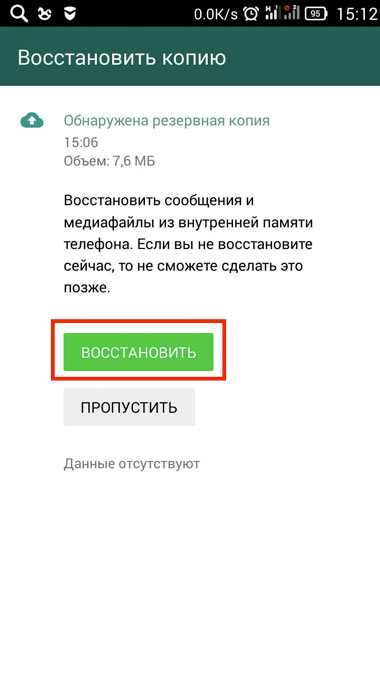
Необходимо следовать следующим инструкциям, восстанавливая сообщения из резервной копии после удаления:
1.Удалить программу из мобильного устройства.
2.Открыть базу данных приложения или резервную папку при помощи менеджера файлов. Выбрать интересующий файл, который требуется восстановить.
3.Переименовать этот файл с «msgstore-YYYY-MM-DD.1.db.crypt7» на «msgstore.db.crypt7». Базы данных автоматически сохраняются с указанием даты в названии файла. Восстанавливая чат, вы должны удалить дату из имени файла базы данных.
4.Установить приложение заново.
Обратите внимание, что папка резервного копирования может располагаться на внутренней памяти телефона, либо на внешнем носителе. Восстановление сообщений из таких копий имеет несколько недостатков. Во-первых, эти файлы действительны только в течение недели после последнего сохранения. Во-вторых, при использовании такого метода можно потерять новые, еще непрочитанные сообщения. Кроме того, нельзя восстановить чат, если карта SD повреждена, если у пользователя другой номер телефона.
3.Зайти в учетную запись в iCloud и проверить, включен ли WhatsApp к нему доступ.
4.Если все включено, то зайти в приложение и совершить такое действие: Настройки – Чаты и звонки – Копирование.
5.Проверить наличие интересующей копии.
6.Переустановить мессенджер и во время установки нажать на кнопку «Восстановить из копии».
Зная, как восстановить беседы с друзьями или коллегами в используемом мессенджере, можно не беспокоиться за сохранность важной информации и данных.
Возможно вас заинтересует:Как отправить фото по Ватсапу?
Видео по теме:
Похожие статьи


- https://dadaviz.ru/kak-vosstanovit-udalennye-soobshcheniya-v-whatsapp/
- https://tarifkin.ru/mobilnye-sovety/kak-vosstanovit-soobshheniya-v-vatsape-na-ajfone
- https://www.allmessengers.ru/whatsapp/kak-vosstanovit-soobshcheniya

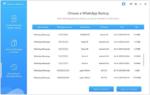 Уязвимости WhatsApp, которые позволяют изменять чужие сообщения
Уязвимости WhatsApp, которые позволяют изменять чужие сообщения Как восстановить сообщения в Ватсапе на Айфоне
Как восстановить сообщения в Ватсапе на Айфоне Как восстановить удалённые сообщения, переписку, фото в Ватсапе (whatsapp)
Как восстановить удалённые сообщения, переписку, фото в Ватсапе (whatsapp)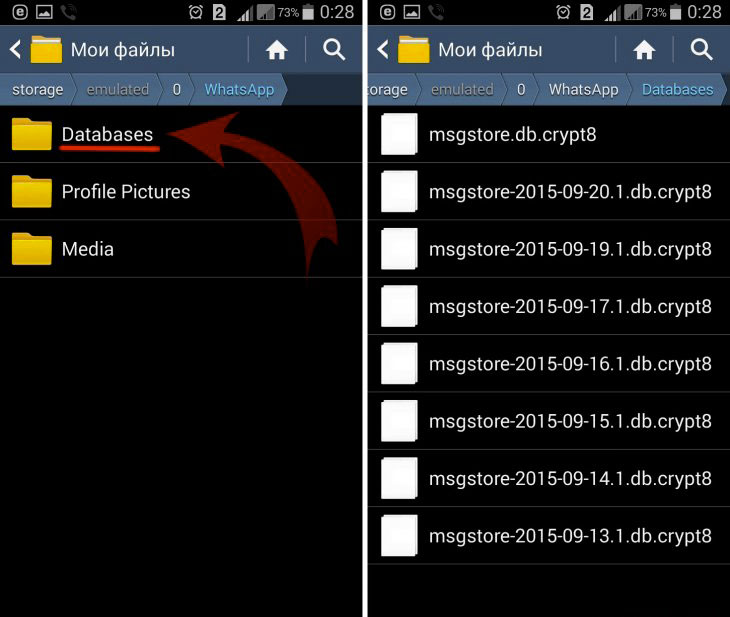
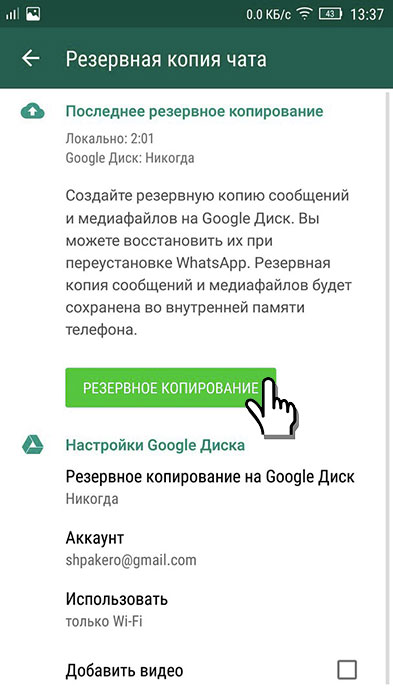
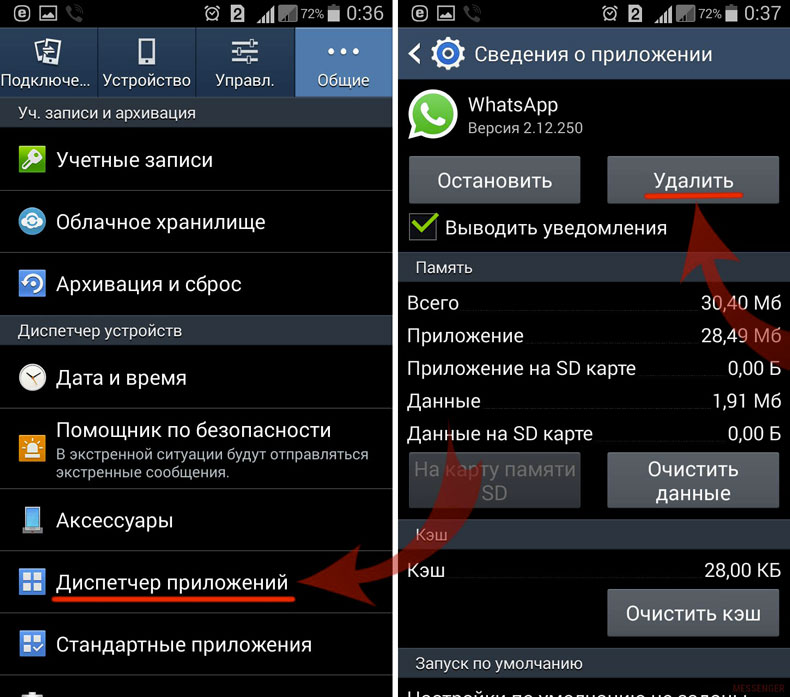
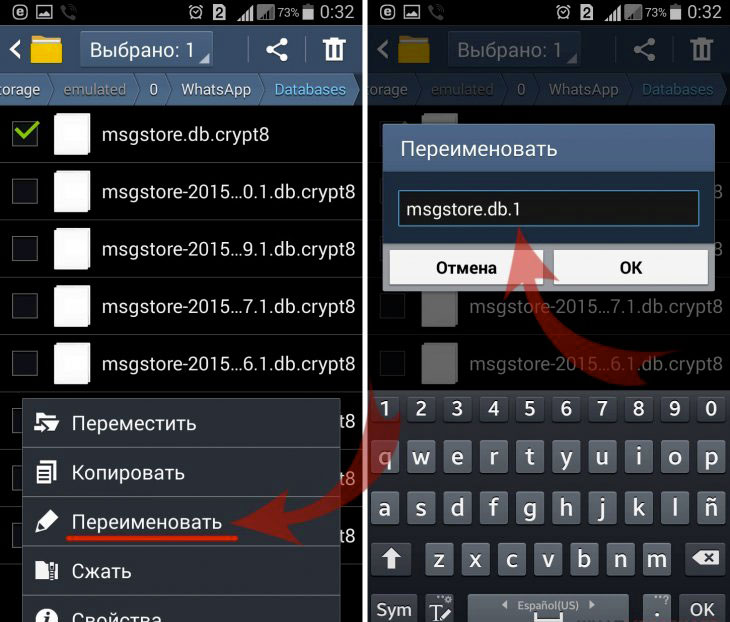
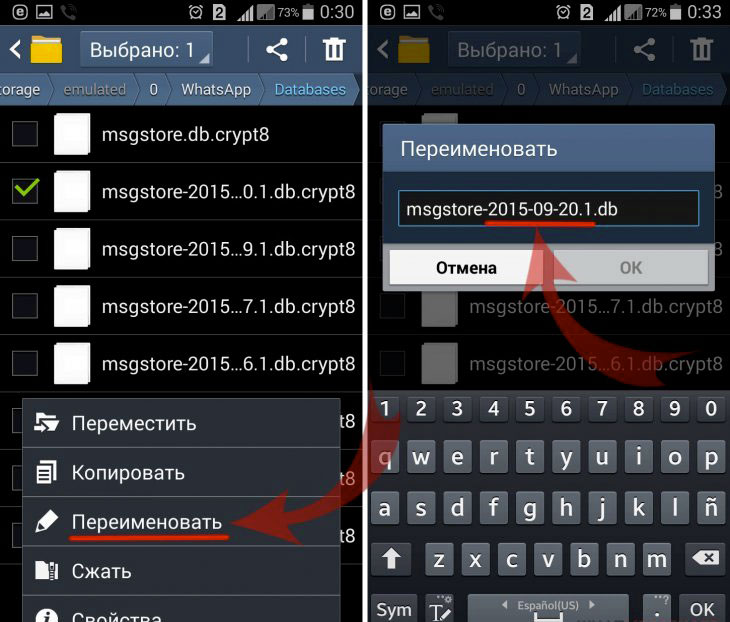
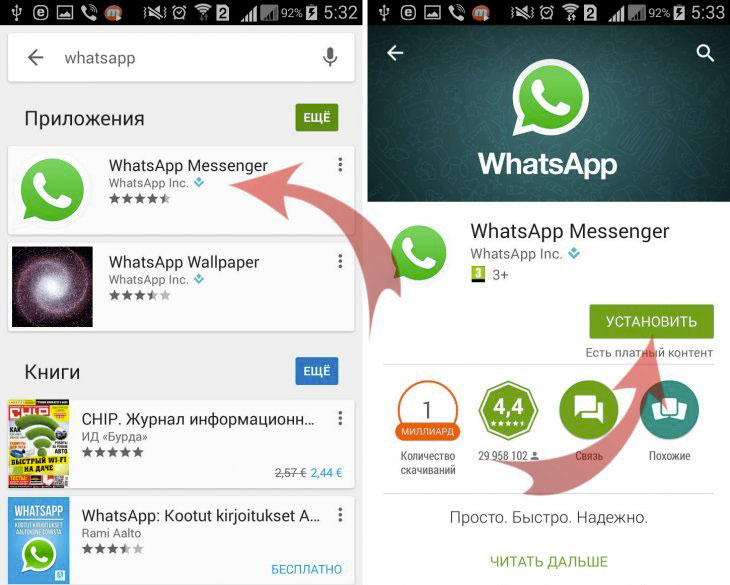
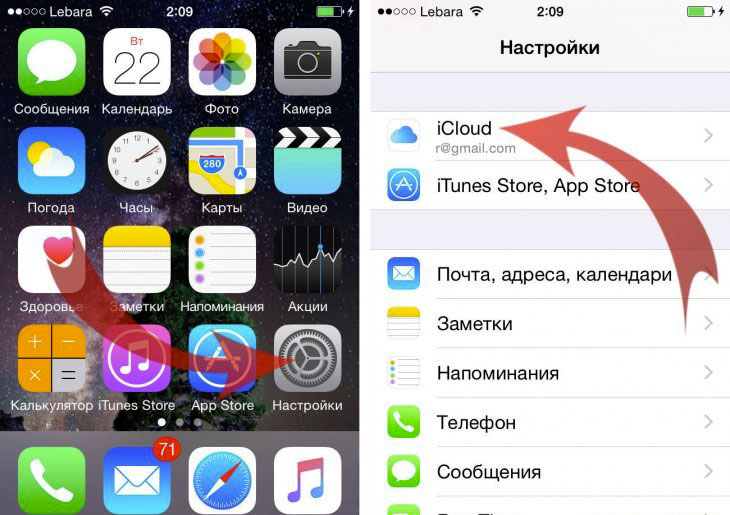
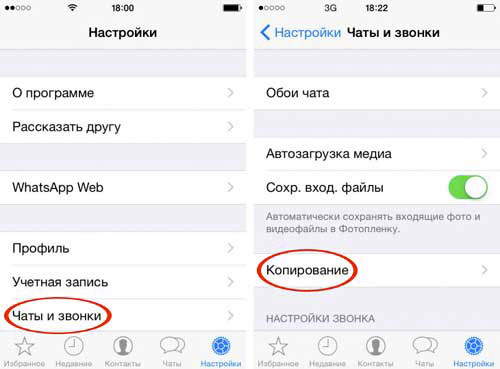
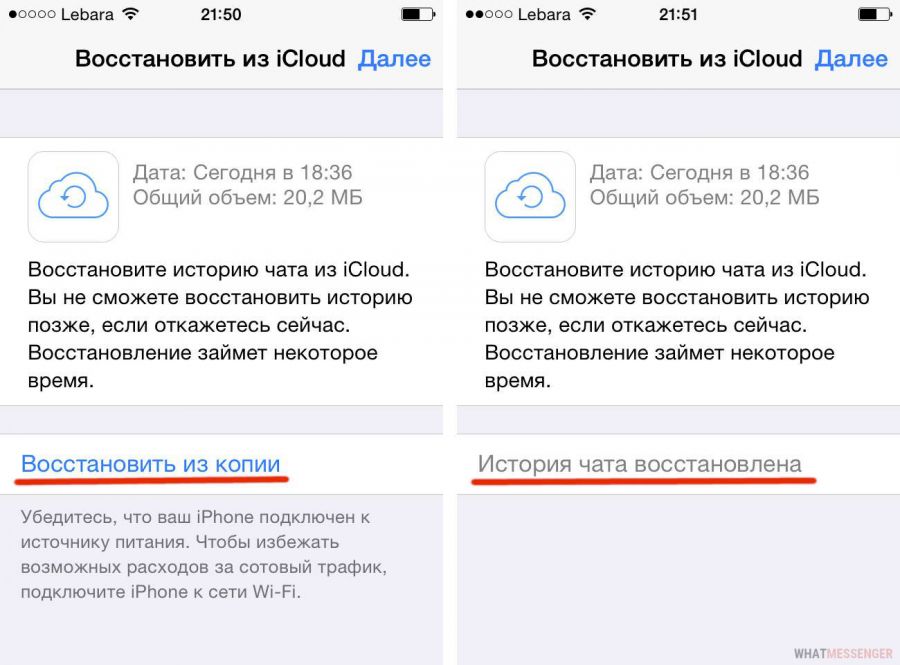
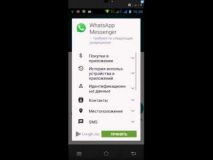



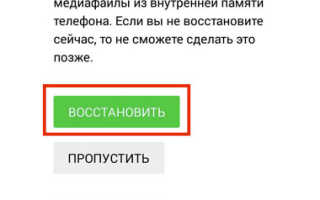
 Инструкция, как восстановить ватсап на телефоне после удаления приложения?
Инструкция, как восстановить ватсап на телефоне после удаления приложения? Как восстановить сообщения в WhatsApp после удаления или переустановки приложения
Как восстановить сообщения в WhatsApp после удаления или переустановки приложения Методы восстановления переписки в Ватсапе после удаления на Айфоне в 2021 году
Методы восстановления переписки в Ватсапе после удаления на Айфоне в 2021 году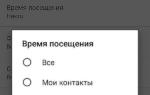 Если я отправил сообщение кому-то в WhatsApp и заблокировал его, получат ли они это сообщение?
Если я отправил сообщение кому-то в WhatsApp и заблокировал его, получат ли они это сообщение?